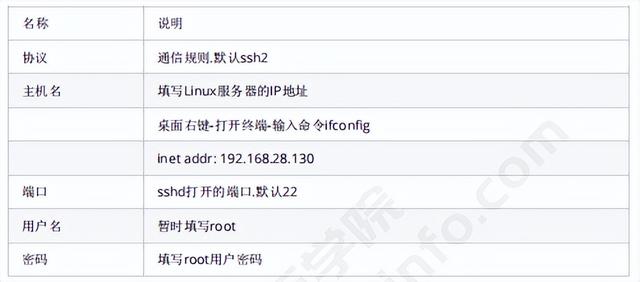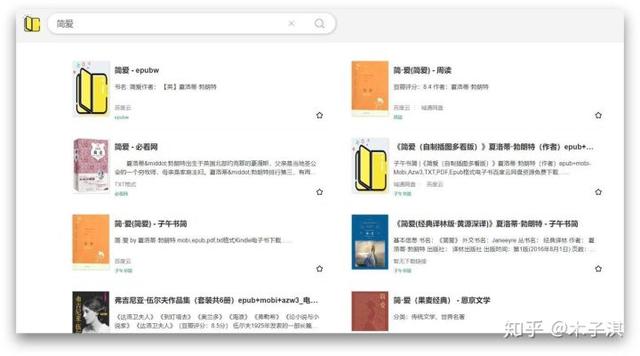由加州大学伯克利分校,Bill Joy 研究开发。

vi常用命令
文本编辑器有很多,比如图形模式的gedit、kwrite、OpenOffice,文本模式下的编辑器有vi、vim(vi的增强版本)。vi和vim是我们在Linux中最常用的编辑器。vi或vim是Linux最基本的文本编辑工具,vi或vim虽然没有图形界面编辑器那样点鼠标的简单操作,但vi编辑器在系统管理、服务器管理字符界面中,永远不是图形界面的编辑器能比的。
(注意:vi是unix/linux操作系统中最经典的文本编辑器,只能是编辑字符,不能对字体、段落进行排版;它既可以新建文件,也可以编辑文件;它没有菜单,只有命令,且命令繁多。
虽然vi的操作方式与其他常用的文本编辑器(如gedit)很不相同 ,但是由于其运行于字符界面,并可用于所有unix/linux环境,仍被经常使用。)
vi 的三种命令模式
Command(命令)模式,用于输入命令
Insert(插入)模式,用于插入文本
Visual(可视)模式,用于视化的的高亮并选定正文
(摘自百度百科)
准备工作:下载好windows版本的vi编辑器
下载链接:
「链接」vi编辑器下载链接
安装步骤:1,双击exe文件运行

2,勾选:我接受许可证。。。

3,默认勾选,点击下一步

4,点击下一步

5,点击浏览...选择软件安装路径(安装路径最好不要出现中文);然后点击下一步

6,点击完成

7,配置环境变量


8,填入软件安装路径

至此:安装完成
,